设计软件使用大全
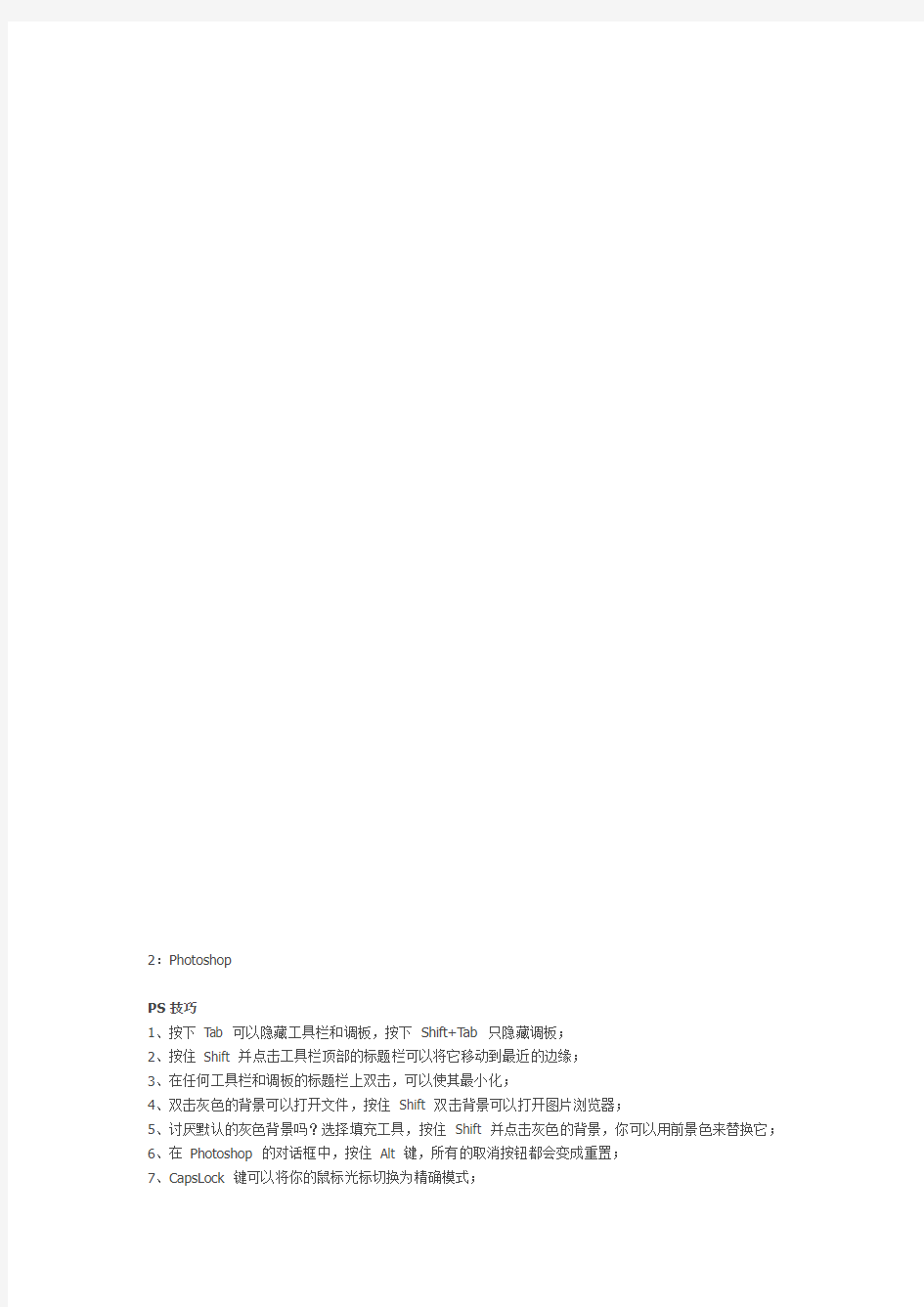
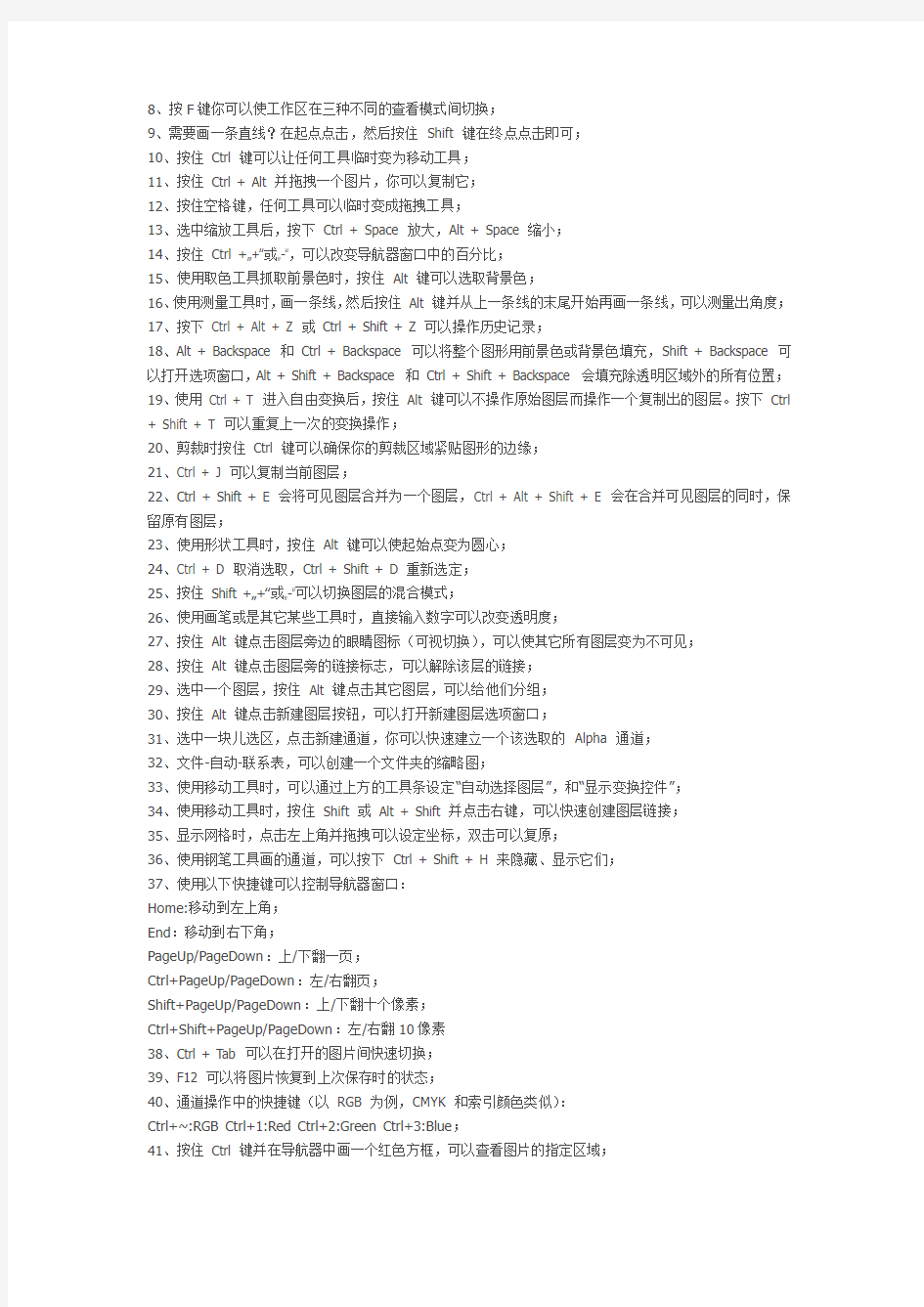
2:Photoshop
PS技巧
1、按下Tab 可以隐藏工具栏和调板,按下Shift+Tab 只隐藏调板;
2、按住Shift 并点击工具栏顶部的标题栏可以将它移动到最近的边缘;
3、在任何工具栏和调板的标题栏上双击,可以使其最小化;
4、双击灰色的背景可以打开文件,按住Shift 双击背景可以打开图片浏览器;
5、讨厌默认的灰色背景吗?选择填充工具,按住Shift 并点击灰色的背景,你可以用前景色来替换它;
6、在Photoshop 的对话框中,按住Alt 键,所有的取消按钮都会变成重置;
7、CapsLock 键可以将你的鼠标光标切换为精确模式;
8、按F键你可以使工作区在三种不同的查看模式间切换;
9、需要画一条直线?在起点点击,然后按住Shift 键在终点点击即可;
10、按住Ctrl 键可以让任何工具临时变为移动工具;
11、按住Ctrl + Alt 并拖拽一个图片,你可以复制它;
12、按住空格键,任何工具可以临时变成拖拽工具;
13、选中缩放工具后,按下Ctrl + Space 放大,Alt + Space 缩小;
14、按住Ctrl +…+?或…-?,可以改变导航器窗口中的百分比;
15、使用取色工具抓取前景色时,按住Alt 键可以选取背景色;
16、使用测量工具时,画一条线,然后按住Alt 键并从上一条线的末尾开始再画一条线,可以测量出角度;
17、按下Ctrl + Alt + Z 或Ctrl + Shift + Z 可以操作历史记录;
18、Alt + Backspace 和Ctrl + Backspace 可以将整个图形用前景色或背景色填充,Shift + Backspace 可以打开选项窗口,Alt + Shift + Backspace 和Ctrl + Shift + Backspace 会填充除透明区域外的所有位置;
19、使用Ctrl + T 进入自由变换后,按住Alt 键可以不操作原始图层而操作一个复制出的图层。按下Ctrl + Shift + T 可以重复上一次的变换操作;
20、剪裁时按住Ctrl 键可以确保你的剪裁区域紧贴图形的边缘;
21、Ctrl + J 可以复制当前图层;
22、Ctrl + Shift + E 会将可见图层合并为一个图层,Ctrl + Alt + Shift + E 会在合并可见图层的同时,保留原有图层;
23、使用形状工具时,按住Alt 键可以使起始点变为圆心;
24、Ctrl + D 取消选取,Ctrl + Shift + D 重新选定;
25、按住Shift +…+?或…-?可以切换图层的混合模式;
26、使用画笔或是其它某些工具时,直接输入数字可以改变透明度;
27、按住Alt 键点击图层旁边的眼睛图标(可视切换),可以使其它所有图层变为不可见;
28、按住Alt 键点击图层旁的链接标志,可以解除该层的链接;
29、选中一个图层,按住Alt 键点击其它图层,可以给他们分组;
30、按住Alt 键点击新建图层按钮,可以打开新建图层选项窗口;
31、选中一块儿选区,点击新建通道,你可以快速建立一个该选取的Alpha 通道;
32、文件-自动-联系表,可以创建一个文件夹的缩略图;
33、使用移动工具时,可以通过上方的工具条设定“自动选择图层”,和“显示变换控件”;
34、使用移动工具时,按住Shift 或Alt + Shift 并点击右键,可以快速创建图层链接;
35、显示网格时,点击左上角并拖拽可以设定坐标,双击可以复原;
36、使用钢笔工具画的通道,可以按下Ctrl + Shift + H 来隐藏、显示它们;
37、使用以下快捷键可以控制导航器窗口:
Home:移动到左上角;
End:移动到右下角;
PageUp/PageDown:上/下翻一页;
Ctrl+PageUp/PageDown:左/右翻页;
Shift+PageUp/PageDown:上/下翻十个像素;
Ctrl+Shift+PageUp/PageDown:左/右翻10像素
38、Ctrl + Tab 可以在打开的图片间快速切换;
39、F12 可以将图片恢复到上次保存时的状态;
40、通道操作中的快捷键(以RGB 为例,CMYK 和索引颜色类似):
Ctrl+~:RGB Ctrl+1:Red Ctrl+2:Green Ctrl+3:Blue;
41、按住Ctrl 键并在导航器中画一个红色方框,可以查看图片的指定区域;
42、按住Alt 并点击历史中的任何一步,可以执行此步骤;
43、按住Alt 键将某个动作中的一个步骤拖放到另一个动作中,可以复制这个步骤;
44、自由变换时,按住Alt + Shift 可以从中心变换,并保持比例;
45、选中移动工具,按住Alt 键拖动你想复制的图层,该图层会被立刻复制到新位置;
46、如果你想旋转某个倾斜的扫描图片时,你可以先用度量工具画一条线标定,然后选择图像,旋转,任意角度,Photoshop 会自动填充这个角度值;
47、当你从Illustrator 中复制对象到Photoshop 时,Photoshop 会询问你粘贴模式(像素,形状还是通径);
48、如果你在一个图层上应用了蒙板,想将一个图片作为蒙板,直接按下Shift + Ctrl + V 粘贴即可;
49、最快居中一个图像的方法:Ctrl + A,Ctrl + X ,Ctrl + V;
50、Ctrl + E 可以快速向下合并一个图层;
51、使用画笔工具时,[/]可以快速切换画笔;
52、双击缩放工具可以显示图片的原始尺寸,双击抓手工具可以按照屏幕分辨率显示图片;
53、使用文字工具时:Ctrl+Alt+Up/Down可以增加或减少10pts Ctrl+Alt+Left/Right可以增加或减少2pts;
54、Ctrl + Alt + T 可以为当前层创建一个副本并自由变换;
55、Ctrl + Alt + Right 可以复制当前图层;
56、切换当前图层:Alt+[/];
57、将当前图层上移或下移:Ctrl+[/];
58、链接两个图层:选中移动工具,按住Shift 点击第二个图层;
59、Ctrl+Alt+?+/-?:放大/缩小图片的同时调整窗口;
60、使用多边形工具时,按下BackSpace 可以后退一步;
61、X 交换前景色和背景色;
62、D 可以将前景色设为黑色背景色设为白色;
63、对于有多层的图片,利用Ctrl + Shift + C 可以合并复制;
64、Ctrl + Alt + Z 可以撤消多步操作;
65、按住Ctrl 点击一个图层的缩略图,可以选中这个图层非透明区域;
66、按住Alt 点击图层缩略图,可以看到图层蒙板的形状;
67、使用多边形工具时,按住Shift 可以在30度角间变换;
68、CS2:按住Shift 点选你要分到一个组的图层,然后按下Ctrl + G 即可将这些图层放入一个新组;
69、Ctrl + Shift + N 建立一个图层(弹出对话框),Ctrl + Shift + Alt + N 无对话框;
70、[/]可以增大/减小笔刷,Shift+[/]可以软化/硬化笔刷边缘;
71、Ctrl+[/]可以将当前层上下移动,Shift+[/]可以上下选择图层;
72、图章仿制工具可以在打开的多个图片中使用;
73、对于文字图层,你可以利用上下键切换字体,并观察到图片中的实时变化;
74、在文字编辑状态下,按住Ctrl 键可以自由变换文字图层;
75、在文字编辑状态,按Enter 会新建一行,按Ctrl + Enter 或小键盘的Enter 可以结束编辑状态;
76、你可以将一个图层拖放到任何打开的其它图片中,这回复制这个图层。按住Shift 键可以将新复制的图层放在中间;
77、使用移动工具时,按住Ctrl 键点击左键,你可以立刻选中你点击的图层;
78、按住Ctrl 键点选你要删除的图层,点击删除图标可以一次将他们全删掉;
79、按住Shift 键选中多个图层,然后你可以同时对这些图层进行调整(颜色,大小,亮度对比度等);
80、使用小键盘可以直接设定图层的透明度;
81、快速删除当前图层:按住Alt 键按三次L;
82、按住Alt 点击创建蒙板,可以建立一个全黑色的蒙板;
83、选中某些东西,按下Ctrl + J 会复制选区内的内容并放置于一个新图层中;
还有一个简化版
简单的
H (Hand Tool) - 当你放大到一定尺寸之后,这个命令可以激活Hand Tool(抓取工具)从而允许您快速拖拽查看图像。此外,当Hand Tool 处于激活状态时,你可以按下Ctrl 键来进行放大操作而不必切换到Zoom Tool (放大镜工具)。如果你按下的是Alt 键,你可以缩小图片。
Z (Zoom Tool) - 这个命令可以激活Zoom 工具(放大镜),从而可以进行放大操作。如果你按下Alt 键的话,则可以进行缩小操作。
Ctrl + 0 (适合屏幕) - 这个操作可以快速将整张图片展现在你面前。注意这是Ctrl + 零而不是字幕O。
B (毛刷工具) - 当你操作图层蒙板时,毛刷工具将变得特别有用。这种情况下,我经常频繁在H Z B 三个工具间切换。
Ctrl+Z (撤消上一步) - 当你犯下一些小错误时它就有用了。
Tab (显示/隐藏面板) - 隐藏面板可以给你更多的工作区域,从而减少你放大和拖拽的操作。
中级的
[ (减小画笔大小) - 快速减小笔刷大小。
] (增大画笔大小) - 快速增大笔刷大小。
Shift+[ (降低笔刷软度) - 减少25% 笔刷的软度。
Shift+] (增加笔刷软度) - 增加25% 笔刷的软度。
1->0 (工具不透明度) - 我经常将我的笔刷控制在5% 到10%,但有的时候需要更多实色。直接按下1->0 这些数字键,就可以直接将不透明度修改为10% 20% 到100%。如果你需要更加精细的调整,你只需要连续按下你需要的不透明度值。例如,当你按下4 时,不透明度被设定为40%,此时如果立刻按下3,则透明度会被修改为43%。
Shift + 1->0 (工具残留[Flow]) - 这组快捷键可以直接修改工具的Flow 值,使用方法和上面调整不透明度的操作完全相同。
Ctrl+Tab (切换到曲线的下一个锚点) - 当使用曲线调整对话框时,你可以在曲线上设定多个调整用的锚点。有时,你需要用键盘进行非常细小的调节,但用鼠标点击调整点经常会将它移动到其它位置。使用这个命令则可以避免这一切。
高级的
Ctrl+Shift+N (新建图层) - 打开新建图层对话框,并在当前活动图层上建立一新图层。
Ctrl+Alt+Shift+N (无提示新建图层) - 同样是新建图层,但不会弹出新建图层对话框。
Ctrl+Shift+C (复制所有可见层) - 将所有可见层处于选区内的部分复制到剪贴板,而不需合并图层。(iStef: 这里需要注意的是,在使用这个命令时,当前活动图层必须是可见的,否则将无法复制出东西。原文对这个功能的解释是错误的)
Ctrl+Alt+Shift+E (在新图层中合并所有图层) - 这是我最喜欢的一个命令。首先,我会新建一个图层,然后在这个新层上使用这个命令。这个命令有点像“复制可见层”命令,但不同的是它将复制结果存放在一个新图层中。
Ctrl+Alt+Shift+K (显示所有快捷键) - 如果你忘记了某个快捷键,或者想查找一些其它的快捷键,就用这个命令吧。
纬地操作步骤
纬地路线设计基本教程 1.用纬地软件打开需要设计的地形图。 2.项目---新建项目,选好要保存设计文件的路径(最好新建一个文件夹,因为设计过程中会生成很多的数据文件) 3.设计---主线平面设计。在这进行路线的平面设计,先点拾取,拾取的点为你的路线起点,然后再点插入,插入为设计路线的平面交点。选完点之后记得要点击保存,否则系统数据不会自动更新。 4.项目---设计向导。一直点击下一步设计你相应等级公路的参数。(一般来说都不需要改,系统已经把相应等级的的规范数据已输入进去)
最后要点击自动计算超高加宽,显示出现红色表示该标段有不符合规范。 5.快捷建立三维数模地形图。 1)先将你地形图复制一份出来,把边框和其他的都删掉,仅留下地形线即可,保存关掉该图。 2)打开纬地软件--数模---新数模。根据设计地形图的推想出的最小高程和最大高程填进去,这样系统计算出来的三维地形图误差大大减小。 3)数模---三维数据读入---选dwg文件结尾的----打开刚才复制的地形图出现下面的对话框----选择所有地面线的图层,数据类型都为地形点。然后开始读入
--- 4)数模---数据预检把最小、大高程改为刚才修改的一样。确定。 5)数模—三角构网保存。数模文件已建成,把复制的地形图关掉即可。 6.设计纵断面图。数模---数模应用---纵断面插值----设计----纵断面设计。(由于纵断面地形图它在固定的位置,说个快捷键快速找到该图:re回车z回车a回车)拾点—插入(注意:终点桩号要根据平面终点桩号输入进去)
7.设计----纵断面绘图。把绘图栏目那里全部取消,然后再从新逐一按顺序点击。再点击搜索全线看三个终点桩号是否一样。再点击批量绘图
基于纬地道路的道路工程路线设计
基于纬地道路的道路工程路线设计 一、 前期准备 安装纬地道路 (数模版) 及相应版本的 CAD —32 位纬 地适配06-08版本CAD, 64位适配10-14版本的CADb 注:纬地道路必须在相应的 CAD 环境下方可运行。 地形图等)及生成的工程文件。 路线设计 打开纬地道路软件,在界面菜单栏中的“项目”中 点击“新建项目” ,项目,项目名称自己设定,文 件路径选择在前期准备中建立的文件夹, 设计者信 息自主填写,点击确定。 注:项目是存储相关设计参数,而 CAD 文件是存 储绘制的图形, 在设计进程中如中断设计, 两者都 需要进行保存操作。项目在设计页面点击存盘, CAD 文件则直接保存即可。 1、 2、 建议建立一个专门的文件夹存放基础班设计资料(如 1、 项目管理
平向墅点丈存若 图1平面交点选取 单栏中选择所要设计道路的地形图,点击打开。 清晰(可做可不做)。 点击拾取去选取起点位置,确定合适的起点之后点 击“插入”就可以进入其余交点的确定步骤,交点 确定步骤主要根据地形判断,进而确定整条线路走 向(可以打开“对象捕捉”),完成交点的拾取之 后右击点击确定。 注:如果拾取过程中发现某个点需要调整,不必删 除重来,可以完成初始线路选定之后点击实时修改, 点击需要调整的点之后右击直接拖动到理想位置然 X (JO IP V C F ) 0 诵驗晋曲塢计》?式 3^M -已tlE 「R —二阳趙:t. a 即和电 SiiBS 示 交点静ft 玄瘟方拉 后 a 上養 K.?st 切蛭T1 輕 31.. . K?5C >hac 俺石R K?S2 戳妝? VBiTZ 剧住 交点,fi 号 ft 倾 ZFl : a El CHY : 曲 P :QZ) S3f YH ; roKtoo 10+000 10+000 ro+ooo 1网00 I ?定I 2、 主线平面设计 a.在“文件”下拉菜单中点击“打开” ,在弹出的菜 b.选中地形图,把颜色改成“灰度 9”,使后续路线更 c.在“设计”下拉菜单中点击“主线平面设计” ,接着
Oligo引物设计软件使用方法
作为目前最好、最专业的引物设计软件,Oligo的功能很强,在这里我们介绍它的一些主要功能:如:普通引物对的搜索、测序引物的设计、杂交探针的设计以及评估引物对质量等等。 在正式进行引物设计前,我们首先面临的一个任务就是向Oligo程序导入模板序列,根据不同的实验情况,导入模板有三种方法: 1,直接用键盘输入: a,点击file菜单中的New Sequence 浮动命令,或直接点击工具栏中的New Sequence 命令,进入序列展示窗口; b,此时即可键入DNA序列; c,如果需要的话,Oligo提供碱基回放功能,在边键入时边读出碱基,防止输入错误。点击Edit菜单中的“Readback on”即可。 2,利用复制和粘贴:当我们序列已经作为TXT文件存在或其它oligo不能直接open的文件格式,如word文件.html格式,这个功能就显得很有用了。在相应文件中复制序列后在序列展示窗口粘贴,oligo会自动去除非碱基字符。当序列输入或粘贴完成后,点击Accept/Discard菜单中的Accept浮动命令,即可进入引物设计模式。 3,如果序列已经保存为Seq格式或者FASTA,GenBank格式时,oligo就可以直接打开序列文件。 点击File菜单中的“Open”浮动命令,找到所需文件,打开即可。 进入引物设计模式后,oligo一般会弹出三个窗口,分别是6-碱基频率窗口,碱基退火温度窗口以及序列内部碱基稳定性窗口,其中的退火温度窗口是我们引物设计的主窗口,其它的两个窗口则在设计过程中起辅助作用,比如6-碱基频率窗口可以使我们很直观地看到所设计引物在相应物种基因组中的出现频率,如果我们的模板是基因组DNA或混合DNA时,
毕业设计(纬地问题汇总)
马上又到学生毕业设计的时间了,关于纸质图如何利用各专业软件进行设计又将变成高频的问题出现于各论坛、QQ讨论群中,应多位朋友的要求,今天就纬地软件如何结合扫描地形图进行道路设计和出图这方面的问题,进行一个整理和分享,供有需要的朋友作为参考。首先声明一点,这个和纬地软件其实没有任何的关系,完全就是cad的操作和对cad图形,扫描图形比例角度的换算和理解。就我个人掌握的情况和信息,在这一块目前问题主要集中在两个方面,下面将分别进行说明。 一、对纸质的地形图进行扫描,插入cad中利用cad操作把位置,角度 比例都调整好,然后依托该地形图进行设计和出图。 先说下思路:将扫描的图片导入CAD后,利用cad的参照缩放命令,将图片尺寸和方位调整合适。这里又分两种,一种只要比例对了就行,而另一种还需要准确的对上坐标,分别说下具体操作: A、不考虑坐标 1、导入图片:点击cad菜单,插入——光栅图像——指定文件、指定插入 点; 2、图片上找两点A、B(建议借助于坐标网格),这两点对应的实际距离(L) 必须是已知的(这里建议考虑下网格作为参考点,一般图上都会有网格的)。
3、在cad命令窗口输入命令SCALE(放缩),选图片,指定A为基点, 指定参照长度时,先选A点再选B点,提示输入新长度时,输入实际长度数值L。完成。这时用命令DIST,测量图上AB的距离,为实际长度L。至此,图片的比例就完全与实际相符合了。 B、考虑坐标 1、导入图片:插入——光栅图像——指定文件、指定插入点; 2、图片上找两点A、B(建议借助于坐标网格),这两点对应的实际坐标必须已知; 3、工具坐标,计算AB距离L,输入命令SCALE,选图片,指定A为基点, 指定参照长度时,先选A点再选B点,提示输入新长度时,输入实际长度数值L。完成。这时用命令DIST,测量图上A、B的距离,为实际长度L; 4、在根据A、B的实际坐标,在cad中画出A、B的实际位置,分别为AA 和BB。选中图片,输入命令move(移动),以A为基点,移动至AA点,; 以AA点位基点,输入命令ROTATE(旋转),旋转,使B点与BB点完全重合。 这样,图形的大小,方位都完全对了,现在可以按照纬地正常的流程去设计,最后出的图表中所有的距离,坐标,方位都是正确的了。有些朋友会按照插入的光栅图形用pline线去描地形图,最好也是从这里开始。 二、在低等级道路中,工程人员根据实测数据,利用纬地软件做完了平 纵横设计,在出图的时候,希望在平面图上插入扫描的纸质地形图
纬地操作简要步骤
纬地操作简要步骤 1、新建一个文件夹,如,命名为****。将地形图复制到该文件夹 2、启动纬地。 3、项目→新建项目,如名为123,项目文件路径→*****→确定 4、打开地形图 5、设计→主线平面线形设计→交点名0→拾取 →在地形图上选点(自定)→插入
6、按“是”确定 7、在图上定出1交点、2交点、3交点 8、确定 9、对交点1设置Rc 、s1 、s2(注意参数要符合规范要求)。如下: 10拉动拖动条,让交点名称为1 11按“拖动R”键 12在地形图交点1附近,单击左键,移动鼠标,选择大概合适,单击左键确定 13如上图。将Rc取整,如110。设置S1、S2。 14拉动拖动条让交点名为2 15重复11-13 设置交点2的Rs、S1、S2
16试算 17、若不行,怎相应调整 18、计算绘图 19、主线设计存盘名为123 同项目名 20、项目→设计向导 21、下一步 22、分段公路等级选四级公路设计速度20 23、下一步、下一步….直到 最大超高6% 一类加宽 25、旋转方式(自定)绕行车道内边线旋转 26、下一步
27、 28、自定计算超高加宽 29、 30、红色部分的,说明有错,需改正,将鼠标移到它上面,则会出错因。返回主线设计中改。 31、改后在重复20-29
32、如图,则可下一步 33、 34、桩号间距10 35、点击“完成” 36、关掉地形图。可保存,可不保存。自定 37、数模→新数模→确定
38、数模→三维数据读入→DWG和DXF格式 选择地形图→打开 如图,将8110、8120 设置为“地形点”,开始读入 改: DGX、DGXY设置为地形点 39、数据预检,确定,关闭 40、三角构网 41、网格显示 选择显示所有网格线,确 定 42、数模——数模组管理 43选择数模(蓝色的文件夹) 数模应用-------纵断面插值 数模应用--------横断面插值
引物设计的11条黄金法则
引物设计的11条黄金法则
PCR引物设计的11条黄金法则 1.引物最好在模板cDNA的保守区内设计。DNA序列的保守区是通过物种间相似序列的比较确定的。在NCBI上搜索不同物种的同一基因,通过序列分析软件(比如DNAman)比对(Alignment),各基因相同的序列就是该基因的保守区。 2.引物长度一般在15~30碱基之间。 引物长度(primerlength)常用的是18-27bp,但不应大于38,因为过长会导致其延伸温度大于74℃,不适于TaqDNA聚合酶进行反应。 3.引物GC含量在40%~60%之间,Tm值最好接近72℃。 GC含量(composition)过高或过低都不利于引发反应。上下游引物的GC含量不能相差太大。另外,上下游引物的Tm值(meltingtemperature)是寡核苷酸的解链温度,即在一定盐浓度条件下,50%寡核苷酸双链解链的温度。有效启动温度,一般高于Tm值
5~10℃。若按公式Tm=4(G+C)+2(A+T)估计引物的Tm值,则有效引物的Tm为55~80℃,其Tm值最好接近72℃以使复性条件最佳。 4.引物3′端要避开密码子的第3位。 如扩增编码区域,引物3′端不要终止于密码子的第3位,因密码子的第3位易发生简并,会影响扩增的特异性与效率。 5.引物3′端不能选择A,最好选择T。 引物3′端错配时,不同碱基引发效率存在着很大的差异,当末位的碱基为A时,即使在错配的情况下,也能有引发链的合成,而当末位链为T 时,错配的引发效率大大降低,G、C错配的引发效率介于A、T之间,所以3′端最好选择T。 6.碱基要随机分布。 引物序列在模板内应当没有相似性较高,尤其是3’端相似性较高的序列,否则容易导致错误引发(Falsepriming)。降低引物与模板相似性的一种方法是,引物中四种碱基的分布最好是随机的,不要有聚嘌呤或聚嘧啶的存在。尤其3′端
纬地道路设计软件指导手册简版
3.1运行软件 图1-1-1程序界面 3.2建立设计项目 点击“项目”→“新建项目”,指定项目名称、路径,新建公路路线设计项目。 3.3打开数字地形图 应用AutoCAD打开数字化地形图。 3.4平面线形设计 3.4.1打开“主线平面设计”对话框 点击“设计”→“主线平面设计”,打开主对话框,如下图所示。
图1-1-2主线平面设计对话框 对于已有项目,“主线平面设计”启动后,自动打开并读入当前项目中所指定的平面交点数据。用户点按“计算绘图”后便可在当前屏幕浏览路线平面图形。 3.4.2确定交点 1)单击主线平面设计对话框上的【拾取】按钮,从图中选择路线起点位置,获 得路线起点的坐标,并显示在对话框上(图1-1-3)。也可以在键盘上直接输入起点的坐标。 图1-1-3 起点的坐标 2)单击对话框上的【插入】按钮,从图中选择(或者键盘输入)路线其它交点 的坐标,可以连续选择多个交点的位置,也可以只选择一个交点的位置,按“ESC”键退出交点位置的选择,返回主线平面设计对话框。结果见图1-1-4。
图1-1-4路线交点 说明:(1)“交点序号”、“交点名称” “交点序号”显示的是软件对交点的自动编号,起点为0,依次增加。 “交点名称”编辑框中显示或输入当前交点的名称,交点名称自动编排,一般默认为交点的序号,可以改成其它的任何名称,如起点改为BP ,终点改为EP 。在调整路线时,如果在路线中间插入或删除交点,系统默认增减交点以后的交点名称是不改变的。如果需要对交点名称进行重新编号,可在交点名称处单击鼠标右键,系统即弹出交点名称自动编号的选项菜单(如图1-1-5所示),选择对当前项目的全部交点进行“全部重新编号”,或“从当前交点开始重新编号”,或“以当前交点格式重新编号”。 路线起点 交点1 交点2 交点3 交点4
纬地操作步骤(配图)
纬地5.88路线设计基本教程 1.用纬地软件打开需要设计的地形图。 2.项目---新建项目,选好要保存设计文件的路径(最好新建一个文件夹,因为设计过程中会生成很多的数据文件) 3.设计---主线平面设计。在这进行路线的平面设计,先点拾取,拾取的点为你的路线起点,然后再点插入,插入为设计路线的平面交点。选完点之后记得要点击保存,否则系统数据不会自动更新。 4.项目---设计向导。一直点击下一步设计你相应等级公路的参数。(一般来说都不需要改,系统已经把相应等级的的规范数据已输入进去)
最后要点击自动计算超高加宽,显示出现红色表示该标段有不符合规范。 5.快捷建立三维数模地形图。 1)先将你地形图复制一份出来,把边框和其他的都删掉,仅留下地形线即可,保存关掉该图。 2)打开纬地软件--数模---新数模。根据设计地形图的推想出的最小高程和最大高程填进去,这样系统计算出来的三维地形图误差大大减小。 3)数模---三维数据读入---选dwg文件结尾的----打开刚才复制的地形图出现下面的对话框----选择所有地面线的图层,数据类型都为地形点。然后开始读入
--- 4)数模---数据预检把最小、大高程改为刚才修改的一样。确定。 5)数模—三角构网保存。数模文件已建成,把复制的地形图关掉即可。 6.设计纵断面图。数模---数模应用---纵断面插值----设计----纵断面设计。(由于纵断面地形图它在固定的位置,说个快捷键快速找到该图:re回车z回车a回车)拾点—插入(注意:终点桩号要根据平面终点桩号输入进去)
7.设计----纵断面绘图。把绘图栏目那里全部取消,然后再从新逐一按顺序点击。再点击搜索全线看三个终点桩号是否一样。再点击批量绘图
引物设计软件使用
一、引物设计step by step 1、在NCBI上搜索到目的基因,找到该基因的mRNA,在CDS选项中,找到编码区所在位置,在下面的origin中,Copy该编码序列作为软件查询序列的候选对象。 2、用Primer Premier5搜索引物 ①打开Primer Premier5,点击File-New-DNA sequence, 出现输入序列窗口,Copy目的序列在输入框内(选择As),此窗口内,序列也可以直接翻译成蛋白。点击Primer,进入引物窗口。 ②此窗口可以链接到“引物搜索”、“引物编辑”以及“搜索结果”选项,点击Search按钮,进入引物搜索框,选择“PCR primers”,“Pairs”,设定搜索区域和引物长度和产物长度。在Search Parameters里面,可以设定相应参数。一般若无特殊需要,参数选择默认即可,但产物长度可以适当变化,因为100~200b p的产物电泳跑得较散,所以可以选择300~500bp. ③点击OK,软件即开始自动搜索引物,搜索完成后,会自动跳出结果窗口,搜索结果默认按照评分(Rating)排序,点击其中任一个搜索结果,可以在“引物窗口”中,显示出该引物的综合情况,包括上游引物和下游引物的序列和位置,引物的各种信息等。 ④对于引物的序列,可以简单查看一下,避免出现下列情况:3’不要出现连续的3个碱基相连的情况,比如GGG或CCC,否则容易引起错配。此窗口中需要着重查看的包括:T m应该在55~70度之间,GC%应该在45%~55%间,上游引物和下游引物的T m值最好不要相差太多,大概在2度以下较好。该窗口的最下面列出了两条引物的二级结构信息,包括,发卡,二聚体,引物间交叉二聚体和错误引发位置。若按钮显示为红色,表示存在该二级结构,点击该红色按钮,即可看到相应二级结构位置图示。最理想的引物,应该都不存在这些二级结构,即这几个按钮都显示为“None”为好。但有时很难找到各个条件都满足的引物,所以要求可以适当放宽,比如引物存在错配的话,可以就具体情况考察该错配的效率如何,是否会明显影响产物。对于引物具体详细的评价需要借助于Oligo来完成,Oligo自身虽然带有引物搜索功能,但其搜索出的引物质量感觉不如Primer5. ⑤在Primer5窗口中,若觉得某一对引物合适,可以在搜索结果窗口中,点击该引物,然后在菜单栏,选择File-Print-Current pair,使用PDF虚拟打印机,即可转换为Pdf文档,里面有该引物的详细信息。 3、用Oligo验证评估引物 ①在Oligo软件界面,File菜单下,选择Open,定位到目的cDNA序列(在primer中,该序列已经被保存为Seq文件),会跳出来两个窗口,分别为Internal Stability(Delta G)窗口和Tm窗口。在Tm 窗口中,点击最左下角的按钮,会出来引物定位对话框,输入候选的上游引物序列位置(Primer5已经给出)即可,而引物长度可以通过点击Change-Current oligo length来改变。定位后,点击Tm窗口的U
纬地初学者
发个纬地的低等级公路设计指南给大家,希望对有需要的朋友予以帮助(如有需要的可给出评论后,我会把下面的补齐) 纬地低等级公路计算机设计指南 前言 随着计算机的逐渐普及和科技的高度发展,甩掉绘图板已不再是一句口号,利用计算机进行设计和绘图在整个设计行业已呈渐渐普及之势,期间经历了从无到有、从少到多、从低层次的计算绘图到高层次的在计算机上进行设计和方案比选,其发展速度不亚于计算机的发展,可以说是紧跟着计算机的发展。在这种形势下,许多低等级公路的建设、设计及施工等部门也纷纷开始添置计算机等设备及道路辅助设计软件进行工程项目的设计绘图等工作。而如何应用软件及熟练操作软件进行设计则成为首先需要解决的问题。本书就针对低等级公路的测设特点,详细讲述如何利用纬地道路辅助设计系统进行低等级公路的内业设计工作。 低等级公路测设的主要特点是:1、采用多种测设方法(有的甚至是较为落后的方法,不能运用到GPS等先进方法),进行现场定线、调线;2、特别是对于山区公路,为了适合地形变化,减少工程造价,平曲线数量繁多、复杂;3、测设过程中多处出现断链。一般低等级公路的外业测设大多是采用传统的测设方法,即实地定线测量的一次定测方法,用花杆穿线、经纬仪测角、皮尺拉距、水准仪抄平等方法和手段完成外业测量,然后将测量得到的平面设计数据、纵横断面数据以及桥涵、地质等其它外业调查资料带回来做内业设计。 那么如何应用公路设计软件将这些原始数据输入计算机进行内业设计呢?纬地道路辅助设计系统充分考虑了这一类用户的需求,可以采用多种方法录入外业测量数据进行设计,下面就低等级公路如何利用纬地道路辅助设计系统进行设计,举例做一个详细的操作使用过程说明。 示例项目概况项目名称:××电站库区公路迁建工程公路性质:新建工程 公路等级:三级计算车速:30km/h 路基宽度:7.5m 路面宽度:6m 本说明是按照设计的先后步骤,一步一步进行操作过程地说明的,用户须按照此步骤从新建项目开始,逐步地进行设计操作。软件应用的流程总体上就是我
纬地CAD设计系统操作步骤Word版
纬地设计系统操作步骤 1:打开纬地,我以2004为例。界面如下图所示: 2:点击上图中的项目W,点击新建项目,会出现如下图所示对话框: 3:点击新建,会出现如下图所示对话框:(如果点击新建没有反应,可以点击重新指定,再按里面的取消键,就可以回到新建窗口了)
对话框中,可以对新建项目名称进行改变(本项目都定为凤凰山三级道路),项目文件路径及名称是指你打算把这个项目存在哪个地方,建议在做设计的时候,单独起一个文件夹,把新建项目名称包含在内,(选择浏览,选择到安装纬地的路径,创建新文件夹并命名文件夹名称(凤凰山三级道路),)并命名文件名为凤凰山三级道路工程。 以后所有的设计资料把包括在这个文件夹里面,不至于搞错哈! 举例说明:新建项目如101省道(新建项目名称自己可以改变,本项目都定为凤凰山三级道路),项目文件路径及名称(是你打算把这个项目存在哪个地方);选择浏览,选择到安装纬地的路径、选择数模,创建新文件夹并命名文件夹名称(如101省道),并命名文件名如东安村水泥砼路面改建工程。
对于新建或指定平面线文件这个不用管它,只要把项目文件路径及名称设置好,
此时,点击确定键就可以了。 以上是在利用纬用时,必须的一个步骤。 4:点击设计,,主线平面设计,存盘会出现如下对话框:(此处别忘记点击存盘) 点击拾取键,拾取整个线形的起点,在屏幕上随便点一点,会出现如下图所示: 此时点击图当中的插入键,插入交点1。
点击是,在屏幕上随便点击一点,尽量离第一点有段距离,并且要掌握一定的角度(想象实际地形输入),便于后面的曲线设置。 交点2和交点3可以直接在屏幕上点取就可以了,交点结束的时 候,点击鼠标右键确认即可。如下图所示: 5:拖动左侧箭头,来回移动,移动到交点1,如下图位置:
道路设计
一、道路设计的步骤、方法 (一)纸上定线 1、拟定路线走向 在给定的地形图上根据主要控制点研究线路总体布局,分析地形、地质及地物等情况,选择地势平缓、山坡顺直、河谷开阔等有利于展线的地点,拟定线路各种可能的走向。 2、试坡 当遇到纵坡的限制较严时,必须用平均纵坡i沿各种可能的走向由上而下进行试坡,设等高线间距为h,取计算等高线的平均长度a,a=h/i,用量规开度为 a(比例与地形图同),在图上试坡,得出均坡线。 3、定导向线 分析均坡线,结合地形、地物及艰巨工程等情况,选择相应的中间控制,从而调整控制点相应线路的纵坡,重新试坡,得出导向线。 4、修正导向线 参照导向线作平面试线,注明平曲线半径,量出地形变化点桩号及标高,绘制纵断面图。并设计纵坡,得出各桩位概略设计标高。 5、定线 在所定向线的基础上,按规定的技术标准反复试线才能得到满意的结果。 6、纵断面设计 路线确定后,量出路中心线穿过每一等高线的标号和高程,绘制纵断面图和进行纵断面设计。纸上定线是个反复试定的过程,试线修改次数越多,最后所定路线的质量相对来说越高,直至取得最佳线路方案为止,纸上定线工作才能算完成。 (二)公路平面设计 1、圆曲线半径的原则 (1)确定圆曲线半径的原则 ①各级公路的圆曲线半径应尽量采用较大的半径,在一般情况下,宜选用大于《标准》所规定的该级一般最小半径。只有当地形、地物或其他条件限制时,方可采用小于一般最小半径,不要轻易采用极限最小半径。 ②圆曲线半径的选定,除要与弯道本身所在位置的地形、地物条件相适应,使曲线沿理想的位置通过外,还要考虑与弯道前后的线形标准相协调。 ③圆曲线半径过大也失去意义,因此最大半径不宜超过 10000m,以利于设计与施工。 ④各级公路不论转角大小,均应设置曲线(包括圆曲线和缓和曲线)。 (2)确定路线导线交点转角 首先在地形图上,从起点由左向右编写转角号,即JD1、JD2、JD3 ……。确定路线导线交点转角要用正切法。不得用量角器直接量取。 (3)考虑圆曲线半径选定的原则和转角值,确定该路段每个交点的圆曲线半径,并计算或查曲线册设用表确定圆曲线要素。 2、将各交点处圆曲线半径与教材或规范对比,当圆曲线半径小于不设超高的圆曲线最小半径,应在该交点处圆曲线两端设置缓和曲线,缓和曲线计算步骤如下: (1)利用教材相应公式确定缓和曲线最小长度,采用数值大者,并用整5米倍数。 (2)利用相应公式计算切线角、缓和曲线常数p和q 。 (3)利用相应公式计算有缓和曲线的单曲线的切线长Th 、曲线长Lh 、外距Eh 、超距Dh 。 3、桩距采用20米,加桩视地形变化而定,加桩采用整米数。 (1)直线上整桩(20、40 ……)与平面线基本的量法见下图:
纬地软件教程之路线及立交平面线形设计(优秀工程范文)
纬地软件教程之路线及立交平面线形设计 3.1 前言 在HintCAD系统中平面的设计主要采用两种方法,即曲线设计法和交点设计法,前者适用于互通式立体交叉的平面线位设计,而后者适用于公路主线的设计(类似于典型的交点转角的设计方法).用户可根据情况分别采用,两者也可穿插使用,其数据可以相互转化. 平面设计是HintCAD的主要功能,要很好地掌握和应用平面设计功能,需先理解本系统所应用的路线与互通立交平面的曲线设计思想. 立交平面设计采用的是以线元相互首尾搭接(积木法),再辅以起终点接线约束和终点智能化自动接线的方法;主线平面设计仍以线元为最终计算单元,采用“缓圆缓”三线元捆绑结构的可组合式交点曲线模型进行设计,并结合设计需求开发有多种反算模式. 动态可视化设计与修改,是道路CAD设计的主要发展方向,HintCAD系统中,利用实时拖动技术,在动态可视化设计方面进行了大量的探索和实践.“实时拖动”是本系统平面设计以及纵断面拉坡设计的核心,您只有在熟悉和掌握了本系统的各种“拖动”功能之后,才能真正体会到本系统在这些方面的优越性能. 关于HintCAD平面设计思想和方法的论文《互通式立交动态可视化设计研究》和《公路路线的交点曲线计算法》先后在《公路》1999.9期和《国外公路》1999.6期杂志发表,可供参考,见附录. 3.2 平面线形设计方法之一“曲线设计法” 公路路线与立交的线形可由三种基本曲线段相互搭接组成,圆曲线、缓和曲线(回旋线)和直线.每一基本曲线段由以下几项参数来加以确定描述:Z&Y 曲线在前进方向上向左或向右 P 曲线在横向错移值 S 曲线段的长度,正值表示曲线的弦长,负值表示曲线弧长 A 曲线段回旋线参数值,直线和圆曲线为0 RO 曲线段起始曲率半径,为非零值,9999表示曲率半径为无穷大(输入0或负值也均被认为是无穷大) RD 曲线段终点的曲率半径,为非零值,9999表示曲率半径为无穷大
道路平面设计直线加平曲线
1 有关参数计算 1.1 停车视距S 1.1.1 对于出沟的重车 1.反应距离1S 1S =3.6vt =34 2.5 23.63.6?=m 式中 v-出沟的重车车速,取v=34km/h ; t-反应时间,取t=1.5s+1.0s=2.5s 。 2.制动距离2S 22254()kv S i ?=±=2 1.434254(0.20.02)??±=28.9m 式中:?— 路面纵向摩阻系数 ,与路面种类和状况有关,这里 取(0.5~0.6)=??0.4=0.2 i — 道路纵坡,上坡为“+”下坡为“-”,取i=0; V —设计速度,取v=34km /h K -制动系数,一般在1.2~1.4之间,取K=1.4。 3.安全距离0S 0S 一般取5~10m ,这里取0S =10m 。 综上知,出沟的重车的停车视距S=1S +2S +0S =23.6+28.9+10=62.5m ,取S=70m 。 1.1.2 对于返回空车 1.1.1 对于出沟的重车 1.反应距离1S
1S =3.6vt =45 2.5 31.253.6?=m 式中 v-出沟的重车车速,取v=45km/h ; t-反应时间,取t=1.5s+1.0s=2.5s 。 2.制动距离2S 22254()kv S i ?=±=2 1.445254(0.20.02)??±=62m 式中:?— 路面纵向摩阻系数 ,与路面种类和状况有关,这里 取(0.5~0.6)0.40.2=?=?; i — 道路纵坡,上坡为“+”下坡为“-”,取i=0; V —设计速度,取v=45km /h K -制动系数,一般在1.2~1.4之间,取K=1.4。 3.安全距离0S 0S 一般取5~10m ,这里取0S =10m 。 综上知,出沟的重车的停车视距S=1S +2S +0S =31.25+62+10=103.25m ,取S=110m 。 1.2 圆曲线半径R 1.2.1 出入沟圆曲线半径R 不设横坡(不设超高): max v =,既有: 2m ax m in v R g ?==29.4 9.80.2=?50.1,取m in R =120m 1.2.2 排土场圆曲线半径R 不设横坡(不设超高):
低等级公路设计纬地道路设计软件
P LANNING & DESIGN 规划设计 在低等级公路设计方面,在大部分农村公路建设中,公路测设仍沿用常规测设的方法,低等级公路测设的主要特点是: 采用多种测设方法(有的甚至是较为落后的方法,不能运用到GPS等先进方法),进行现场定线、调线; 特别是对于山区公路,为了适合地形变化,减少工程造价,平曲线数量繁多、复杂; 测设过程中多处出现断链。一般低等级公路的外业测设大多是采用传统的测设方法,即实地定线测量的一次定测方法,用花杆穿线、经纬仪测角、皮尺拉距、水准仪抄平等方法和手段完成外业测量,然后将测量得到的平面设计数据、纵横断面数据以及桥涵、地质等其它外业调查资料带回来做内业设计。 本文就针对低等级公路的测设特点,简单讲述如何利用纬地道路辅助设计系统进行低等级公路的内业设计工作。 首先是新建项目,每一条路开始设计时,它都是一个完整的项目,包括一条路的支线也是一个新建项目,以后的每次操作都是在这个项目底下进行的,1、输入平面设计数据纬地系统中平面数据的输入有两种方法,一种是在纬地系统专门为低等级公路外业测量的平面数据录入设置的录入工具“平面数据导入/导出”对话框中输入;另一种方法则是在纬地系统的数据编辑器里面按照一定的格式输入平面设计数据,这里的数据编辑器也可以是windows操作系统自带的记事本等工具,只要是保存为纯文本格式即可。2、平面数据导入该功能用于将平面数据文件自动转换为纬地系统专用的平面交点数据文件(即*.jd),有了此文件就可以在“主线平面设计”中进行路线平面设计的各种修改、调整和绘图。只有在项目管理器中添加了平面数据导入后生成的平面交点文件(*.jd),才可以在打开的“主线平面设计”对话框中看到我们输入的平面设计数据。平面设计后,进行平面绘图,这样你就可以看见整条公路的设计线形,把这条线形按照标准的图纸比例分割之后,也就是平面设计分图,加上边框就是我们常见的CAD图纸里的平面线形了。 设计向导的作用 “设计向导”命令位于“项目”菜单下,该功能引导用户快捷、方便地设置项目类型、公路等级、标准路基宽度、计算不同形式的超高与加宽过渡,以及快速设置填挖方边坡、边沟排水沟等等设计控制参数。用户在按照设计向导的提示一步一步完成设置后,系统会自动生成四个文件:超高设置文件(*.sup)、路幅宽度文件(*.wid)、设计参数控制文件(*.ctr)、桩号序列文件(*.sta),并自动添加到项目管理器中。 纬地道路系统在国内首先建立起基于《公路工程技术标准》和《公路路线设计规范》的纬地路线与立交设计专用标准数据库(即公路技术指数表.m d b),设计向导在计算生成项目的超高和加宽过渡等文件时,即自动调用此标准数据库中的数据进行计算。 低等级公路设计——浅谈纬地道路设计软件 文/张正科 近年来,随着国民经济和 农村社会经济的不断发展,各种 公路建设突飞猛进,在整个公路 网中起着“毛细血管”的作用的 地等级公路(四级公路)不断增 加,1999年1月,交通部从行业 管理角度要求将其纳入公路建设 的统计范畴。农村公路是道路交 通发展到一定阶段的必然产物, 源于早期的县乡公路,随着我国 县乡公路的发展而壮大起来的。 这样,大量的工作设计任务摆在 我们这些公路建设管理部门,做 好没一条地等级公路设计,是我 们义不容辞的责任。 TRANSPOWORLD 2012 No.8 (Apr) 148
引物设计的原理和程序
1 引物的设计以及初步筛选 引物的设计与初步筛选基本上通过一些分子生物学软件和相关网站来完成的,目前运用软件Primer Premier 5 或美国 whitehead 生物医学研究所基因组研究中心在因特网上提供的一款免费在线PCR引物设计程序 Primer 3来设计引物,再用软件Oligo 6进行引物评估,就可以初步获得一组比较满意的引物。但是对于初学者来说,运用软件和程序来设计引物好象无从着手,其实只要我们掌握了引物设计的基本原则和注意事项,所有问题便迎刃而解。因为无论是软件还是程序,都是以这些基本原则和注意事项为默认标准来进行引物设计的。所以,我们在进行引物设计的时候大可不必在软件和程序的参数上花费过多的时间来思考,如果没有特殊要求我们完全可以把一些参数设为默认值。下面我们主要讨论一下引物设计的原则和注意事项。 ①引物的长度一般为15-30 bp,最好在18~24 bp,因为太短易形成错配(False pr iming) 降低特异性,而太长也会降低特异性,并且降低产量[21。 ②引物在模板内最好具有单一性,也就是说在模板内部没有错配。特别是3’端,一定要避免连续4个以上的碱基互补错配。 ③引物序列的GC 含量最好在40%一60%,且上下游引物序列GC含量的差异不要太大,3’端最后5个碱基最好不要富含GC,特别是连续3个的G或C。 ④DNA双链形成所需的自由能AG,应该以5’端向3’端递减,3’端AG最好不要高于9.0 keaf mol[31。 ⑤避免形成稳定的引物二聚体(Dimer and Cross DimeO 和发夹结构(Hairpin),AG 高于4.5 keal/mol时易引发上述两种结构的产生。 ⑥引物所在的模板区域应该位于外显子区,最好跨越一个内含子区,这样便于对扩增出来的片段进行功能鉴定和表型分析。 ⑦如果以DNA为模板设计引物,产物长度在100—600 bp比较理想。而以mRNA为模板设计引物时,产物长度在150—300 bp比较理想。 ⑧5’ 端对PCR影响不太大,可以引进修饰位点和标记物[2]。只要掌握了以上原则和注意事项,我们可以在软件和程序设计的一组引物中筛选出几对我们需要的目标引物。Primer Premier 5和Oligo 6可以在https://www.360docs.net/doc/3517710341.html,/soft/下载,primer3的主页位置在h ttp://https://www.360docs.net/doc/3517710341.html,。 2 引物的二次筛选 引物的二次筛选是指在初次筛选出的几对引物中进一步筛选出适合我们进行特异、高效PCR扩增的那对引物。本步应注意以下两点,一是得到的一系列引物分别在Genebank 中进行回检。也就是把每条引物在比对工具(https://www.360docs.net/doc/3517710341.html,/blast/) 的bl astnr中进行同源性检索,弃掉与基因组其它部分同源性比较高的引物,也就是有可能形成错配的引物。一般连续10 bp以上的同源有可能形成比较稳定的错配,特别是引物的3’端应避免连续5-6 bp的同源。二是以mRNA为模板设计引物时要先利用生物信息学的知识大致判断外显子与内含子的剪接位点(例如https://www.360docs.net/doc/3517710341.html,/GENESCAN.html的GENESCA N工具或者GeneParser软,然后弃掉正好位于剪接位点的引物。
纬地软件横断面详细设计功能用户手册
纬地横断面详细设计程序 用户手册 西安纬地软件 2009.08编制
目录 1. 前言 (3) 1.1公路CAD技术新的发展和需求 (3) 1.2智能模板设计技术的研究与开发 (4) 1.3应用智能模板技术应注意的问题 (8) 2.设计方法和流程 (11) 2.1 常规的横断面设计步骤(原纬地应用步骤) (11) 2.2 详细横断面设计步骤 (11) 3 详细横断面设计 (12) 3.1 设计参数控制文件(.CTR)输入 (12) 3.2 程序主要功能 (13) 3.3标准横断面定制 (18) 3.4 边沟、排水沟、截水沟等部件的定制与添加 (31) 3.5 横断面绘图模板的修改 (44) 3.6 横断面绘图模板定制 (51) 4 绘制典型平纵横面设计图 (54) 4.1 生成编码文件 (54) 4.2 生成带有编号的路线平面图 (54) 4.3 纵断面图的绘制 (55) 4.4 排水纵断面绘图 (56) 4.5 带有不同地质分层标识和PST层、绘图页号的横断面图绘制 (57) 4.6 带有洪水位标识的横断面图绘制 (58) 4.7 分离式路基断面的处理 (60) 4.8 自动生成挖台阶处理的横断面图绘制 (62) 5 生成各种计算表 (64) 5.1 直曲转角表 (64) 5.2 竖曲线表 (64) 5.3 逐桩坐标表 (64)
5.4 绘制横断面表和超高列表 (64) 5.5 土方计算表 (65) 6 结束语 (67) 附录: 1公式语法中的常用函数 (68) 2 横断面绘图模板关键字 (69) 3 纵断面绘图模板关键字 (72)
横断面详细设计程序用户手册 1.前言 我国公路工程计算机辅助设计技术(以下简称公路CAD技术)的发展已经约有半个世纪时间了,随着我国大规模基础建设的步伐,公路几何设计CAD软件和技术也取得了长足的发展,经历了从甩掉图板阶段,到交互式设计阶段,目前正在向集成化、协同化和智能化阶段和方向发展。虽然我国公路CAD技术的发展起步晚于西方欧美等发达国家,但是改革开发以来,我国在世界范围内日渐增多的大规模公路尤其高速公路建设的需求成为公路CAD技术及相关技术发展的最大的推动力。目前我国公路CAD技术总体上已经赶超国际先进水平。 1.1 公路CAD技术新的发展和需求 (1)国际化通用性需求 对于公路及相关土木工程的勘测设计任务,虽然基础的理论和方法是基本相同的,但是受到各国和地区文化、习惯等方面因素的影响,各国和地区公路勘测设计的习惯和表达方式有着很大的差异,当然语言方面的不同和差异则是首要默认存在的。也正是上述原因,公路CAD技术和软件的应用在国际范围内也存在明显的地域化特点。以美国Bentley工程软件公司为例,其旗下通过收购方式拥有的道路设计软件产品达4种以上,而这些产品原本分属于不同的国家和地区。同时,设计习惯和表达方式方面的差异也正是许多国外的公路CAD软件和技术在中国进行发展时遇到的首要困难,也就是所谓的汉化和本地化问题。 近年来,随着我国众多海外国际公路建设项目的承担和执行,国内的勘测设计企业在这些项目中也与世界各国的勘测设计企业进行了面对面的交锋。国内勘测设计企业是否能在国际工程舞台站稳脚跟并取得胜利,也对国产公路CAD技术的发展也提出了新的更高的需求。 (2)易用性与开放性兼顾的需求 作为工程计算机辅助设计(CAD)软件的使用者,道路工程师通常对CAD软件的期望和要求是非常高的。一方面,工程师要求CAD软件系统应用简便、具有很高的自动化程度;另一方面,对于工程项目中出现的非常规性的问题和需求,又希望CAD软件具备一定的开放性,能够通过自由定制(或者二次开发)的方式
纬地道路设计软件教程
纬地道路设计软件( HintCAD) 教程
目录 第一章系统主要功能及常规应用步骤 (4) 1.1系统主要功能 (4) 1.2系统应用常规步骤 (8) 1.3系统版本及安装说明 (10) 第二章纬地设计向导与项目管理 (18) 2.1纬地设计向导 (18) 2.2项目管理 (23) 2.3纬地项目中心 (26) 第三章路线平面线形设计 (28) 3.1前言 (28) 3.2平面线形设计方法之一“曲线设计法” (28) 3.3平曲线的设计方法之二“交点设计法” (40) 3.4平面自动分图 (44) 第四章纵、横断面数据准备与纵断面设计绘图 (48) 4.1纵断面地面线数据输入 (48) 4.2横断面地面线数据输入 (48) 4.3纵断面动态拉坡设计 (49) 4.4路线纵断面图绘制 (52) 4.5边沟、排水沟沟底标高设计 (54) 第五章路基设计计算 (55) 5.1路基设计计算 (55) 5.2路基超高与加宽的计算 (56) 第六章参数化横断面设计绘图................................................................................ 错误!未定义书签。 6.1横断面设计与绘图.......................................................................................... 错误!未定义书签。 6.2横断面修改...................................................................................................... 错误!未定义书签。 6.3挖台阶处理...................................................................................................... 错误!未定义书签。 6.4横断面重新分图.............................................................................................. 错误!未定义书签。第七章支挡防护构造物录入.................................................................................... 错误!未定义书签。 7.1支挡防护构造物录入...................................................................................... 错误!未定义书签。 7.2标准构造物录入(标准挡土墙录入).......................................................... 错误!未定义书签。 7.3当前工程项目的挡墙设置.............................................................................. 错误!未定义书签。 7.4注意事项.......................................................................................................... 错误!未定义书签。
